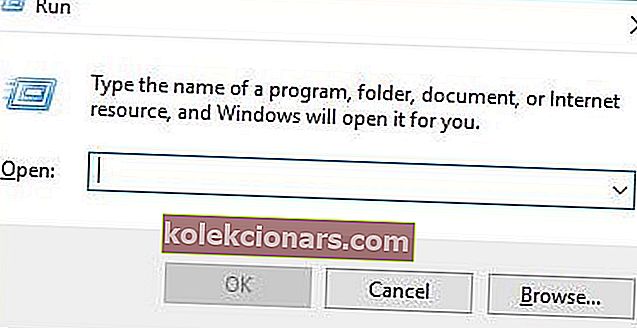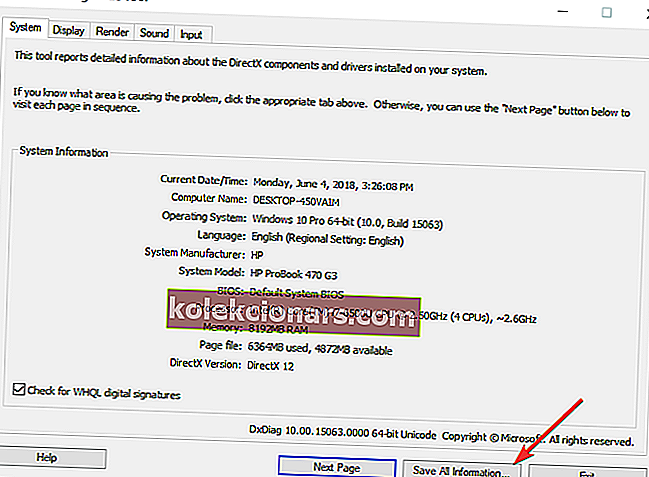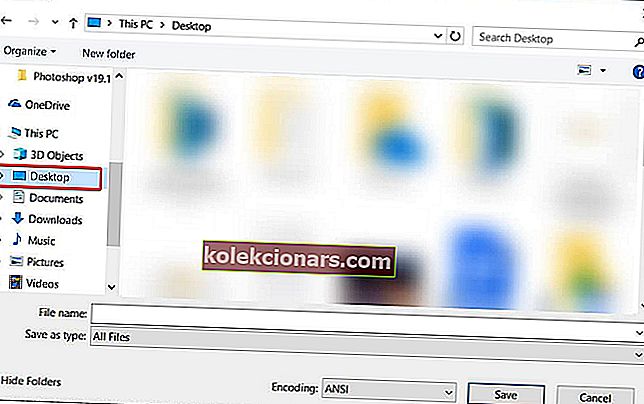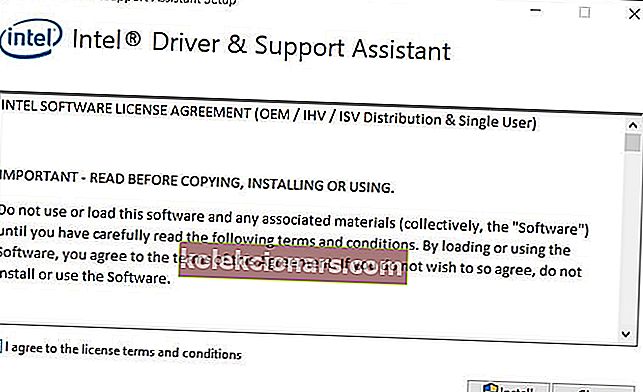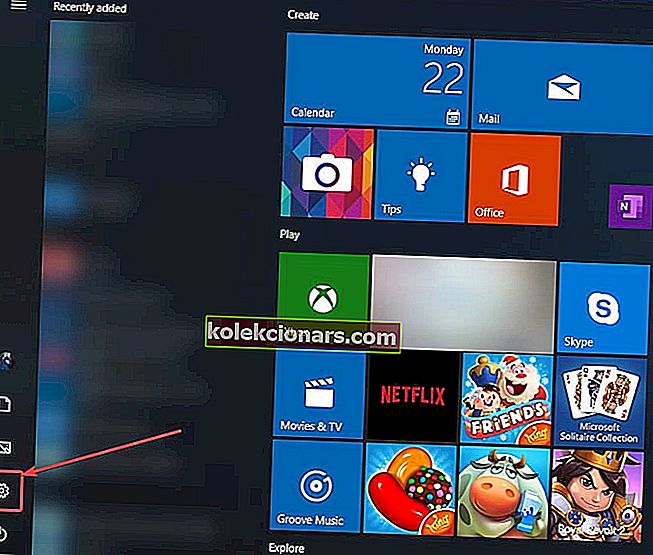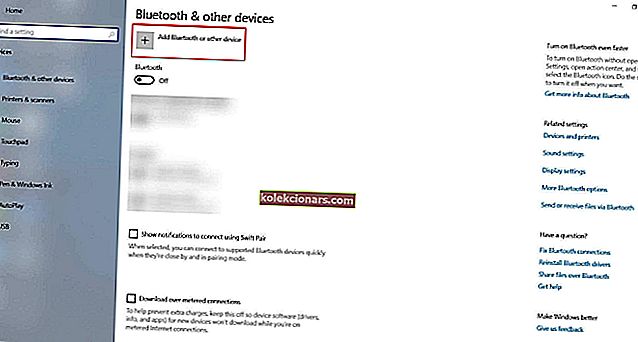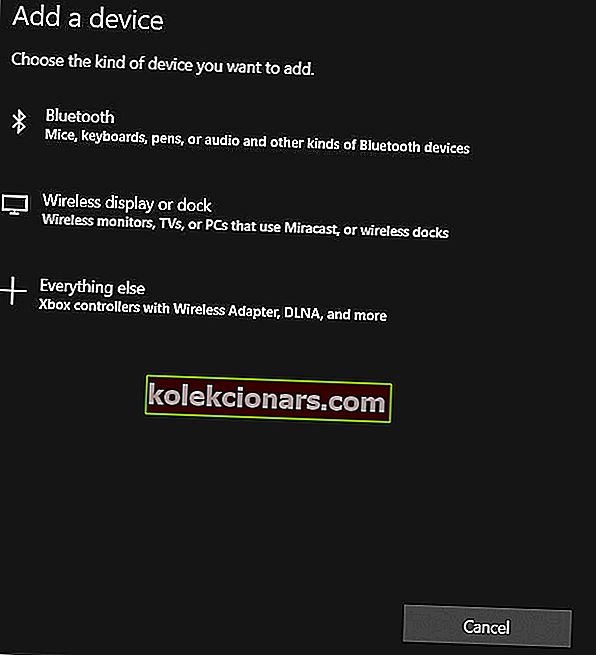- Miracast blev oprindeligt integreret i Windows 8.1 og er indbygget i de fleste computere i dag.
- For at konfigurere Miracast på Windows 10 skal du tjekke Miracast-support og få de nyeste Miracast-drivere til din pc.
- Selvom du er ny på alle disse, kan du finde masser af tip i vores skærm spejling sektion.
- Du er også velkommen til at bogmærke dette Windows 10 Downloads Hub for mere pålidelige pc-løsninger.

Vil du caste din pc-skærm trådløst til et tv eller en projektor? Nå, du kan nemt gøre det ved hjælp af Miracast-teknologi.
De dage, hvor kabler var det eneste middel til at overføre medieindhold fra en pc eller en hvilken som helst anden kompatibel enhed til et HDTV er forbi: Miracast er hurtig, nem og sikker.
I denne vejledning lærer vi dig, hvordan du nemt opsætter og bruger Miracast på din Windows 10-pc.
Hvordan kan jeg konfigurere og bruge Miracast på Windows 10?
- Hvad er Miracast?
- Sådan kontrolleres, om din Windows-pc understøtter Miracast
- Få aktuelle Miracast-drivere til din pc
- Sådan trådløs projicering af din Windows 10-pc til et HDTV
1. Hvad er Miracast?

Miracast er en certificeringsstandard, der drives af Wi-Fi Alliance, der muliggør spejling af indhold trådløst fra en kompatibel pc, smartphone eller tabletskærm til et tv eller en skærm.
Det kan simpelthen beskrives som HDMI via Wi-Fi, da det gør det muligt at caste indhold fra en enhed til en anden skærm uden brug af kabler.
Trådløs streaming har opnået popularitet, og i dag kommer de fleste streaming-enheder med support til Miracast.
Miracast blev først tilbudt i Windows 8.1 og tillader deling af 1080P HD-videoer (H.264 Codec) og 5.1-surroundlyd, hvilket betyder, at det også kan give dig en teaterlignende oplevelse.
Men hvis du har nogle lydproblemer, vil oplevelsen ikke være komplet. Se vores fulde guide til, hvordan du løser problemer med surround sound.
De fleste nye computere, der sendes med Windows 10, er Miracast aktiveret.
Til tider fungerer Miracast muligvis ikke af to grunde: enten understøttes den ikke på din trådløse skærm, eller din pc har forældede drivere.
Lad dine chauffører ikke ødelægge oplevelsen. Hold dem altid ajour med disse enkle løsninger.
For at kontrollere, om Miracast understøttes på din enhed, skal du følge nedenstående procedure.
2. Sådan kontrolleres, om din Windows-pc understøtter Miracast
- Tryk på Win + R- tasterne på dit tastatur for at åbne dialogboksen Kør , skriv derefter dxdiag og tryk Enter.
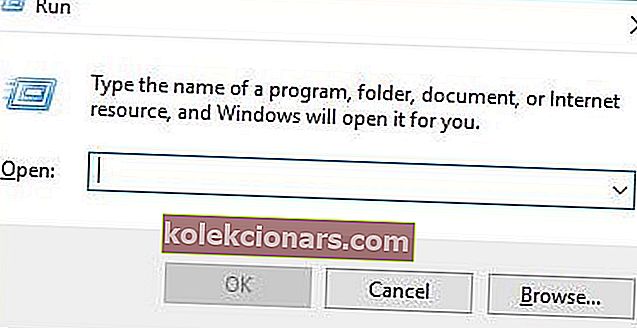
- Vinduet DirectX Diagnostic Tool åbnes. Når værktøjet er færdig med at indsamle alle oplysninger om din computer, skal du klikke på knappen Gem alle oplysninger .
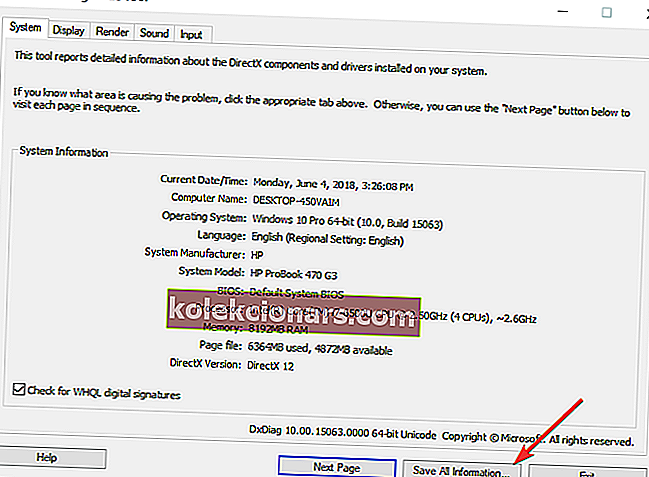
- Nu skal du vælge, hvor du vil gemme DxDiag.txt- filen på din computer. Du kan gemme det på en hurtig adgang til placering som f.eks. Dit skrivebord.
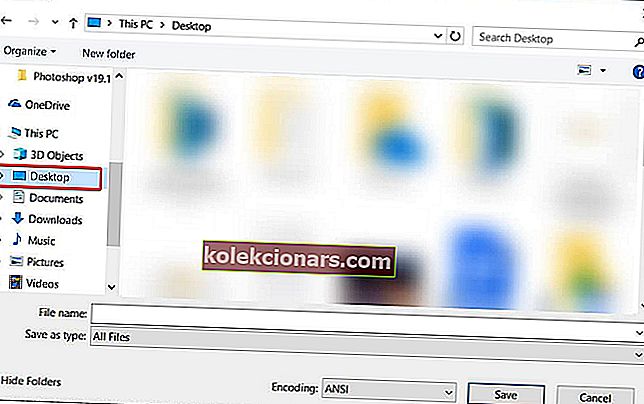
- Åbn DxDiag.txt-filen, som normalt er i notesblokformat. Rul mod bunden af rapporten, hvor du finder status for Miracast på din pc. Det vil enten læse Miracast er tilgængelig, i hvilket tilfælde dit tv er klar til at kaste sin skærm til en kompatibel enhed eller læse Miracast understøttes ikke, i hvilket tilfælde du måske vil udforske andre muligheder (beskrevet nedenfor).

Vil du vide mere om Miracast? Se hurtigt på denne artikel, så ved du alt, hvad der er at vide!
3. Få aktuelle Miracast-drivere til din pc
En driver er et program, der styrer en bestemt type enhed, der er tilsluttet din computer. Det er softwaren, som en tilsluttet enhed bruger til at arbejde med din pc.
Hvis din pc oprindeligt fulgte med Windows 10, har den sandsynligvis Miracast-understøttelse. De, der opgraderede fra Windows 7 til Windows 10, har muligvis ikke denne support.
Hvis din computer ikke har understøttelse af Miracast, er der andre muligheder, du kan udforske. For eksempel kan du gøre brug af Actiontec ScreenBeam USB-transmitter.
Alternativt kan du tjekke denne vejledning for at se, hvilke andre muligheder der er tilgængelige, og hvordan du kan få fat i Miracast.
Denne dongle og lignende USB-sendere fra andre producenter muliggør trådløs visning på bærbare Windows 8 og Windows 10, selvom de ikke har support til Miracast.

Selvom din pc understøtter Miracast, skal du have opdaterede Miracast-drivere for at den kan fungere.
Trådløse (Miracast) skærme kan kun understøttes af Windows Display Driver Model (WDDM) 1.3 og nyere modeller.
Den nemmeste måde at opdatere din Intel trådløse driver og software på er at downloade og installere Intel Driver Update Utility Tool.
Dette værktøj kontrollerer og opdaterer automatisk dine drivere til den nyeste version. Hvis dine Miracast-drivere er forældede, identificerer dette værktøj dem og giver dig mulighed for at få dem opdateret.
Følg nedenstående trin for at downloade dette værktøj.
- Download Intel Driver Update Utility Tool fra dette link.
- Find downloadmappen, og klik på. exe- fil for at køre den.
- Accepter licensbetingelserne på den side, der åbnes, og klik på knappen Installer .
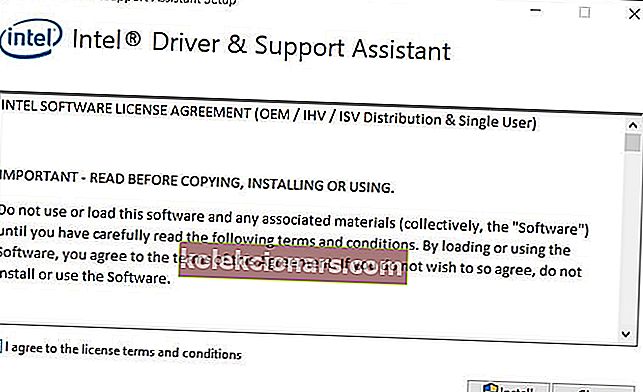
- Systemet viser statuslinjen. Vent på, at installationsprocessen er afsluttet.
- Når installationen er afsluttet, skal du klikke på knappen Start .
- Klik på knappen Start scan. Systemet scanner dit system for tilgængelige drivere. Derefter vises en liste over alle tilgængelige drivere, der skal opdateres, så du kan opdatere dem.
Hvis den skærm, du vil projicere til, ikke understøtter Miracast, skal du også afslutte forbindelsen ved at købe en Miracast-adapter til tv.
Denne adapter tilsluttes en af HDMI-porte på dit tv og gør det muligt for din pc at kommunikere med skærmen trådløst.
Sørg for, at din HDMI fungerer korrekt. Hvis du har problemer med det, kan du løse dem ved at følge disse trin.
Din bedste chance ville være Microsoft Wireless Display Adapter, fordi den kommer fra Microsoft, men enhver anden Miracast-adapter ville være fint.
Se denne artikel for at lære mere om Microsofts trådløse skærmadapter Når alt er indstillet, skal du følge trinene nedenfor for trådløst at spejle din Windows 10-skærm til dit HDTV.
4. Sådan trådløs projicering af din Windows 10-pc til et HDTV
- Sæt Miracast-adapteren i en af HDMI-portene på dit tv, og vælg den rigtige HDMI-kanal.
- Åbn nu Windows 10 Start-menu på din computer.
- Klik på Indstillinger . Du finder dette i nederste venstre hjørne af din skærm.
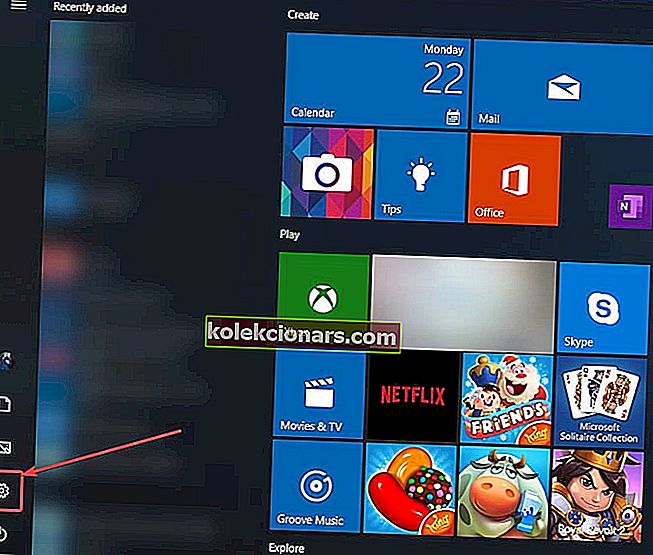
- Vælg enheder på den side, der åbnes.
- Vælg tilsluttede enheder, og klik på Tilføj en enhed . Din computer begynder at søge efter nye skærme inden for området.
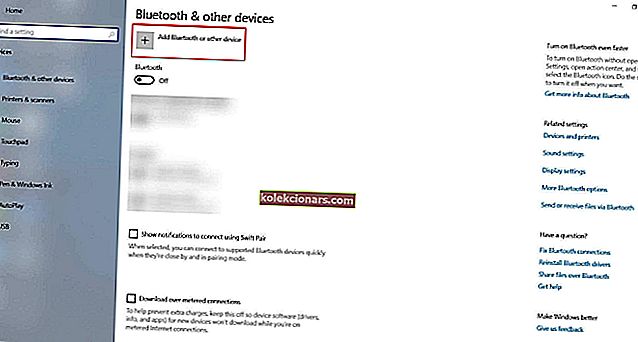
- En liste over enheder vises, og dit tv skal være en af dem (anden mulighed). Hvis du bruger en Miracast-adapter, skal du klikke på den og din computerskærm projiceres til dit HDTV.
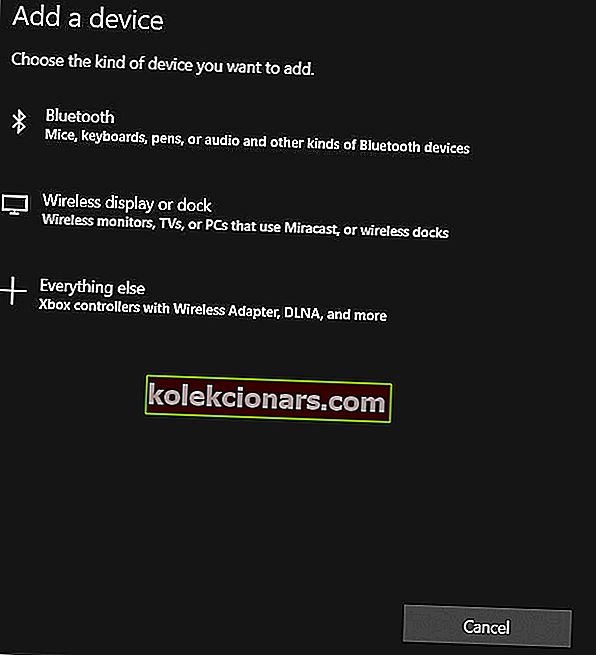
Arbejder du stadig ikke? Slip af med irriterende Miracast-problemer ved hjælp af denne fantastiske guide.
Miracast er blevet en meget populær måde at projicere indhold fra pc til HDTV og andre store skærme.
Mange producenter har taget den nye skærmstandard til sig, og markedet har set en overflod af Miracast-aktiverede enheder siden 2013, da Wi-Fi Alliance først meddelte det på CES.
Brugere kan nu sømløst spejle skærmene på deres Miracast-certificerede tablet, telefon eller bærbare computer til enhver Miracast-understøttet modtager, såsom et HDTV, skærm eller projektor.
Bortset fra at spejle dit indhold til den store skærm, sikrer Miracast din forbindelse med WPA2-kryptering, så beskyttet indhold frit kan strømme gennem det.
Fortæl os, hvordan du bruger Miracast, og hvis du har andre spørgsmål vedrørende installationsprocessen, er du velkommen til at skrive dem i kommentarfeltet nedenfor.
FAQ: Lær mere om Miracast
- Kan jeg installere Miracast på Windows 10?
Ja, du kan installere Miracast på din Windows 10. Bare sørg for at bruge denne hurtigguide til at kontrollere Miracast-support på din computer eller bærbare computer, inden du starter proceduren.
- Hvordan ved jeg, om min pc understøtter Miracast?
DirectX Diagnostic Tool hjælper dig med at finde ud af, om din pc understøtter Miracast.
- Hvordan ved jeg, om jeg har Miracast på Windows 10?
Du kan kontrollere Miracast-funktionen på din pc via denne kommando: netsh wlan show drivers .
Du skal se afsnittet Understøttet trådløs skærm, og der er hvor du finder svaret, du leder efter.
Redaktørens bemærkning : Dette indlæg blev oprindeligt offentliggjort i april 2019 og er siden blevet moderniseret og opdateret i juni 2020 for friskhed, nøjagtighed og omfattende.